माउस को छुए बिना अपने कंप्यूटर को कैसे जगाए रखें
पता करने के लिए क्या
- कंट्रोल पैनल > सिस्टम और सुरक्षा > ऊर्जा के विकल्प > योजना सेटिंग बदलें
- के पास प्रदर्शन को बंद करें तथा कंप्यूटर को स्लीप में रखें, ड्रॉप-डाउन बॉक्स में अपनी इच्छित समय सीमा चुनें।
यह आलेख बताता है कि अपने माउस को छुए बिना और इसे बार-बार हिलाए बिना अपने कंप्यूटर को कैसे जगाया जाए। आप अपने कंप्यूटर की पावर सेटिंग्स को बदलकर या अपने लिए अपने माउस को स्थानांतरित करने के लिए एक प्रोग्राम डाउनलोड करके ऐसा कर सकते हैं।
मैं अपने कंप्यूटर को सक्रिय कैसे बनाऊं?
अगर आप अपने कंप्यूटर को सोने से रोकना चाहते हैं, तो आप विंडोज पावर सेटिंग्स से ऐसा कर सकते हैं। यह विधि आपके कंप्यूटर को चालू रखेगी, चाहे आप कितने भी समय तक उस पर "निष्क्रिय" रहे हों, माउस को हिलाना या कीबोर्ड को छूना नहीं।
-
सर्च बार में जाएं और खोजें कंट्रोल पैनल.
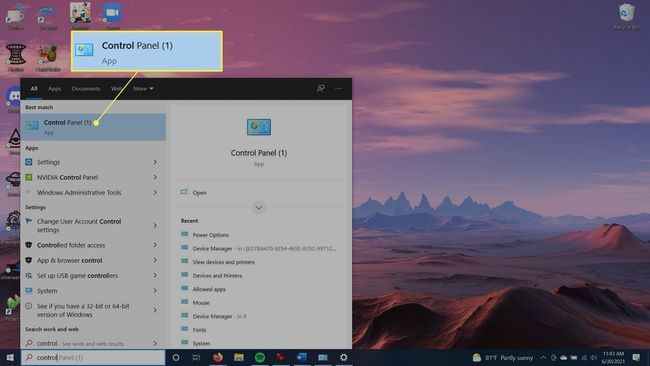
-
चुनते हैं सिस्टम और सुरक्षा.

-
चुनते हैं ऊर्जा के विकल्प.

-
आपके द्वारा चेक की गई योजना सेटिंग के आगे, चुनें योजना सेटिंग बदलें.

-
NS प्रदर्शन बंद करें विकल्प आपको यह चुनने की अनुमति देता है कि बैटरी या प्लग इन दोनों पर, कंप्यूटर का डिस्प्ले कितने समय तक चालू रहता है। आप समय की मात्रा चुन सकते हैं, या चुन सकते हैं
कभी नहीँ. NS कंप्यूटर को स्लीप में रखें विकल्प यह निर्धारित करता है कि स्लीप मोड में डालने तक कंप्यूटर स्वयं कितने समय तक चालू रहता है।
चुनते हैं परिवर्तनों को सुरक्षित करें.
मैं अपने कर्सर को स्वचालित रूप से कैसे स्थानांतरित करूं?
यदि किसी कारण से आप अपने कंप्यूटर पर पावर सेटिंग्स को बदलने में असमर्थ हैं, तो आप एक प्रोग्राम का भी उपयोग कर सकते हैं जो आपके माउस को ले जाता है या स्वचालित रूप से एक बटन दबाता है। इन चरणों में, हम कॉफी प्रोग्राम का उपयोग करेंगे।
कॉफी प्रोग्राम डाउनलोड करें. अगला, इंस्टॉलर खोलें और प्रोग्राम को स्थापित करने के लिए संकेतों का पालन करें।
-
एक बार इंस्टॉल हो जाने के बाद, सर्च बार में जाएं और खोजें कॉफ़ी कार्यक्रम।
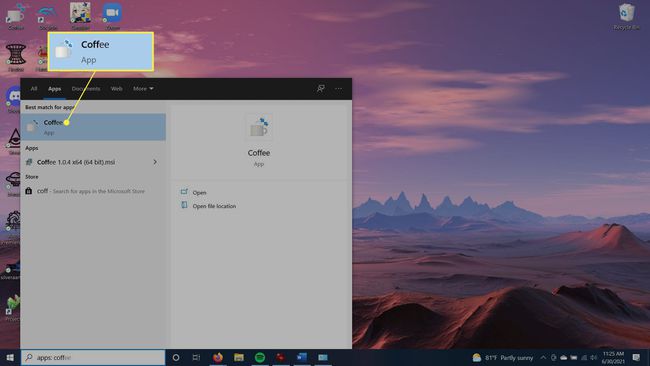
-
एक बार जब आप प्रोग्राम खोलते हैं, तो यह आपके कंप्यूटर को सक्रिय रखने के लिए हर मिनट पृष्ठभूमि में F15 कुंजी दबाने लगेगा।

-
यदि आप प्रोग्राम को बंद करना चाहते हैं, तो अपने डेस्कटॉप के नीचे अपने टूलबार पर जाएं, कॉफी ऐप पर राइट क्लिक करें और चुनें बाहर जाएं.
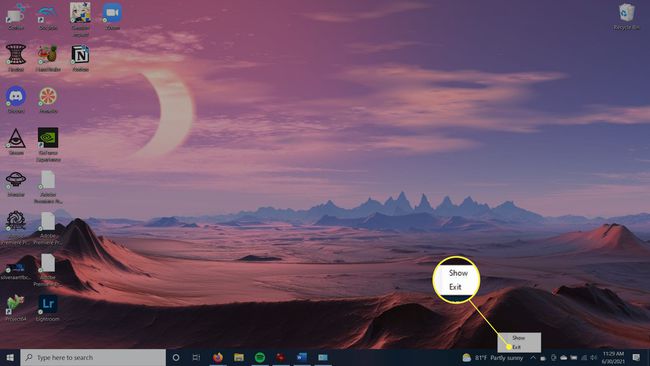
मैं अपने कंप्यूटर को लॉक होने से कैसे रोकूँ?
यदि आपका कंप्यूटर निष्क्रियता की अवधि के बाद सो जाता है, तो आप पा सकते हैं कि इसे फिर से उपयोग करना शुरू करने के लिए आपको अपना पासवर्ड दर्ज करना होगा। यह वास्तव में एक और सेटिंग है जिसे आप बदल सकते हैं यदि आप नहीं चाहते कि ऐसा हो।
-
के पास जाओ शुरू मेनू और चुनें समायोजन.
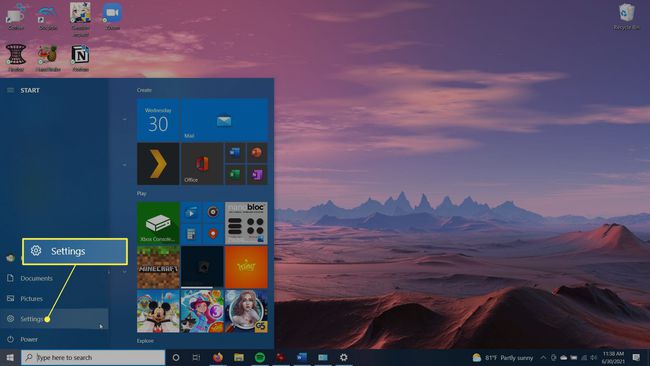
-
चुनते हैं हिसाब किताब.
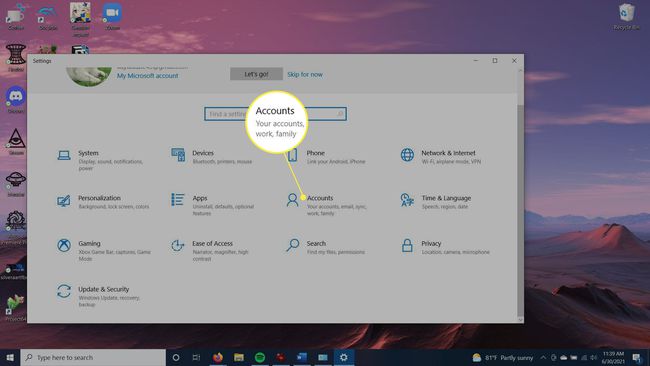
-
साइडबार पर, चुनें साइन-इन विकल्प और फिर नीचे स्क्रॉल करें साइन-इन की आवश्यकता है.

-
नीचे दिए गए ड्रॉप डाउन बॉक्स में यदि आप दूर जा चुके हैं, तो Windows को आपको फिर से साइन इन करने की आवश्यकता कब होगी? चुनते हैं कभी नहीँ. अब आपको अपने कंप्यूटर को स्लीप से जगाने पर वापस साइन इन नहीं करना पड़ेगा।
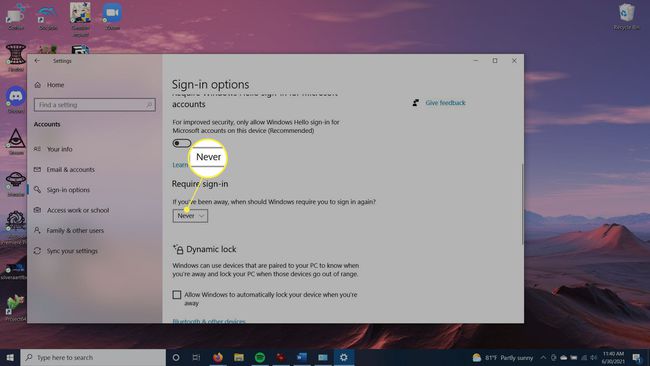
सामान्य प्रश्न
-
मैं सेटिंग बदले बिना अपने कंप्यूटर को कैसे चालू रखूँ?
एक प्रोग्राम के अतिरिक्त जो आपके माउस को स्वचालित रूप से ले जाता है, जैसे कॉफी (ऊपर वर्णित), आप अपने स्क्रीनसेवर को समायोजित कर सकते हैं। के लिए जाओ कंट्रोल पैनल > वैयक्तिकरण > स्क्रीनसेवर बदलें. के पास दोबारा आरम्भ होने पर लॉग अॉन पटल दिखाएं, बॉक्स को अनचेक करें। यह आपके सिस्टम को सोने से रोकता है।
-
क्या कोई मेरे कंप्यूटर पर माउस जिगलर का पता लगा सकता है?
नहीं। यदि आप अपने कंप्यूटर को निष्क्रिय होने से रोकने के लिए माउस जिगलर प्लग-इन डिवाइस का उपयोग कर रहे हैं, तो कर्मचारी मॉनिटरिंग सॉफ़्टवेयर या नेटवर्क कर्मी इसका पता नहीं लगा पाएंगे क्योंकि इसमें कोई सॉफ़्टवेयर शामिल नहीं है; यह एक पॉइंटर डिवाइस के रूप में कार्य करता है।
-
मैं मैक कंप्यूटर को कैसे सक्रिय रख सकता हूँ?
Apple मेनू से, चुनें सिस्टम प्रेफरेंसेज > ऊर्जा की बचत करने वाला. के बगल में स्थित बॉक्स को चेक करें डिस्प्ले बंद होने पर कंप्यूटर को अपने आप सोने से रोकें. के बगल में स्थित बॉक्स को अनचेक करें जब संभव हो तो हार्ड डिस्क को सोने के लिए रखें. फिर, खींचें कंप्यूटर स्लीप और/या नींद प्रदर्शित करें स्लाइडर्स टू कभी नहीँ.
